PS4'ünüzü oynarken hiç gecikmeler ve kötü ağ performansı yaşadınız mı? Oyun oturumu sırasında sesli sohbet kullanamadığınız durumlarınız var mıydı?
Hiç İnternet bağlantı testi yaptınız ve NAT tipi başarısız bir hata aldınız mı?
Cevap evet ise, doğru yere gelirsiniz. Nat Type size çok fazla baş ağrısı verebilir. Neyse ki, bu sorun dünyanın birçok yerinde düzeltilebilir. Size bu konu için birkaç etkili çözüm sunacağız, ancak önce soruna neyin neden olduğunu anlayalım.
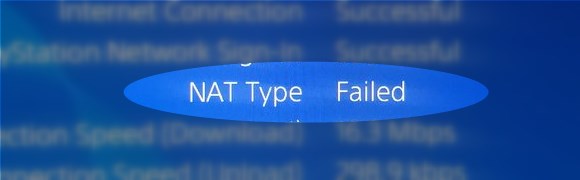
Nat nedir?
NAT , ağ adresi çevirisini temsil eder ve özel IP adresleri olan birden fazla cihazın İnternet ile iletişim kurmak için tek bir genel IPv4 adresi kullanmasını sağlama yöntemidir. Başlangıçta başka amaçlar için tasarlanmış olmasına rağmen, NATS baskın kullanımı IPv4 adres havuzunun korunmasıdır.
Ancak, NAT için ikincil bir amaç vardır ve sorununuz buradan geliyor. NAT ayrıca bir güvenlik duvarı görevi görür ve yalnızca NAT türü tarafından tanımlanan bir dizi kural altındaki ağlar ve cihazlar arasında erişime izin verir.
Kaç tane NAT tipi var?
Farklı kısıtlamalara sahip üç NAT tipi vardır.
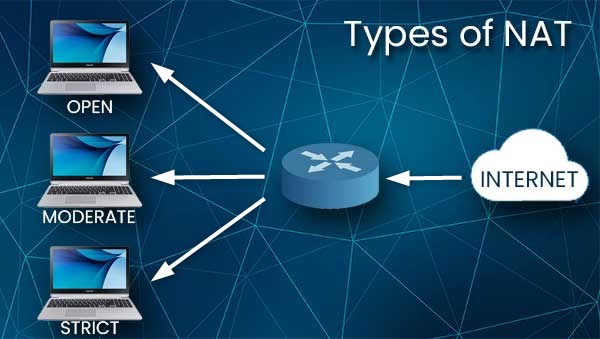
Tip 1 - Açık
Bu NAT tipi trafiğe herhangi bir kısıtlama koymaz. Tip 1 kullanırken, gelen tüm trafik PS4'ünüze aktarılır. Ancak, NAT Türünü Open'e ayarlamak, biraz daha sonra daha ayrıntılı olarak tartışacağımız güvenlik riskini sunar.
Tip 2 - Orta
Bu NAT tipi, hangi bağlantı noktalarının açık olacağı ve hangi erişime izin verileceği konusunda bazı kısıtlamalar getirir. Genel bir kural olarak, diğer uçtaki NAT türü 1 veya 2 olarak ayarlanmışsa, herhangi bir sorununuz olmayacaktır.
Tip 3 - Sıkı
Bu NAT tipi, gelen tüm verileri ciddi şekilde kısıtlar. Çoğu yönlendirici için varsayılan ayar ve NAT tipinizin kaynağı başarısız sorununun kaynağı. Sadece diğer uçtaki NAT tipi Tip 1 - Open olarak ayarlanmışsa bağlantıya izin verir.
Gördüğünüz gibi, NAT tipinizi 1 olarak değiştirirseniz, en az miktarda bağlantı problemini yaşayacaksınız, ancak bu sizi her türlü hacker saldırısından tamamen maruz bırakacak ve korumasız bırakacağından sizi her türlü güvenlik riskine maruz bırakacaktır. Ancak, NAT türünü yalnızca PS4 için ve ağda başka bir şey değiştirmezseniz, herhangi bir büyük risk altında olmamanız gerekir. Alternatif olarak, Tip 2, Tip 1'in olduğu kadar iyi çalışacaktır, ancak Tip 3 neredeyse kesinlikle sorunlara neden olacaktır.
Mümkün olan en iyi sonuçları elde etmek için NAT Tipi Nasıl Değiştirilir?
NAT tipi başarısız problemini değiştirmek ve düzeltmek için birkaç şey yapabilirsiniz, ancak PS4 ve yönlendirici ayarlarıyla rahat bir şekilde uğraşmanız gerekir.
Başka bir şey yapmadan önce, mevcut ağ ayarlarınızı öğrenin, çünkü bu çalışmayı yapmak için bunlara ihtiyacınız olacak.
PS4'ü Demilitarize Bölge olarak ayarlayın - DMZ
DMZ, ağınızda cihazlarınızdan bir veya daha fazlasını atayabileceğiniz bir tampon bölgesidir.
DMZ'de atanan bir cihaz İnternet ile filtrelenmemiş iletişim kurarken, ağınızın geri kalanı güvenlik duvarının arkasında korunacaktır.
Bunu yapmanın iki yolu vardır. Bunun bir yolu, PS4 ayarlarından PS4'ünüze statik bir IP adresi atamak ve ardından bu IP'yi DMZ olarak atamak için yönlendiriciler kontrol paneline gitmektir.
Diğer bir yol, PS4 MAC adresinizi bulmak, PS4 çevrimiçi iken yönlendiriciler yönetici panelini açmak ve PS4'ün şu anda kullandığı IP adresini rezerve etmek olacaktır. Ardından bu IP ve MAC adreslerini DMZ'ye eklersiniz.
Üstten başlayarak bunu yapmanın her iki yolunu da gösterelim:
PS4 ayarlarına gidin ve sonra ağa gidin. Bağlantı Durumunu Görüntüle'yi seçin.
IP adresi , alt ağ maskesi, varsayılan ağ geçidi, birincil DNS ve ikincil DNS'nin yanında görüntülenen bilgileri yazın.
Artık bilgi parçalarına sahip olduğunuza göre, Gezin Ayarları > Ağ > İnternet bağlantısını ayarlayın.
PS4'ü yönlendiriciye nasıl bağladığınıza bağlı olarak Wi-Fi'yi kullanın veya LAN kullanın . IP adresi ayarları için kılavuz seçin.
Şimdi Varsayılan Ağ Geçidi bilgilerini izleyerek IP Adresini Görünüm Durumu durumundan girin, ancak son sayıları 130 ile 150 arasındaki bir şeye değiştirin. Örneğin, 192.168.1.135. Bilgilerin geri kalanını ilgili alanlara kopyalayın. İsteğe bağlı olarak, birincil DNS olarak 8.8.8.8 ve ikincil olarak 8.8.4.4 yazarak DNS sunucularını Google Public DNS'ye değiştirebilirsiniz. Daha sonra, DNS değişikliğinin bağlantı hızı ile ilgili herhangi bir fark yaratıp yaratmadığını görmek için bir test yapabilirsiniz.
Tüm alanları doldurduğunuzda İleri'yi tıklayın.
MTU'yu otomatik olarak bırakın
Proxy sunucusu kullanmayın .
Şimdi İnternet bağlantısını kontrol edin.
Bu noktada, bağlantı başarılı olursa, PS4 kurulumuyla yapılırsınız.
PS4 ile aynı yönlendiriciye bağlı telefonunuza veya PC'nize geçin. İnternet tarayıcısını açın ve varsayılan ağ geçidi için yaptığınız IP adresini girin.
Yönlendirici için yönetici kullanıcı adını ve şifreyi kullanın ve yönlendiriciler yönetici panelini girin. Yönlendiricinin arkasındaki etiket üzerine yazdırılan varsayılan yönetici kullanıcı adını ve şifreyi bulabilirsiniz.
Yönetici panelinde olduğunuzda, seçeneklere göz atın ve DMZ etiketli bir etiket bulmaya çalışın. Her yönlendirici markası farklı bir kullanıcı arayüzü ve düzeni kullanır, böylece aradığınızı bulamazsanız, Google Make and Model'de DMZ seçeneğini nasıl bulacağınız.
DMZ seçeneğini bulduğunuzda, etkinleştirin ve manuel ayarlarda PS4'e atadığınız IP adresini girin (örneğimizde 192.168.1.135 idi)
Ayarları kaydedin ve gerekirse yönlendiriciyi yeniden başlatın.
DMZ'ye PS4 eklemenin uygun yolu
PS4 menüsünü açın, Ayarlar> Sistem> Sistem Bilgileri'ne gidin ve MAC adresini yazın.

Telefonunuzu veya PC'nizi alın ve İnternet tarayıcısını açın. Adres çubuğuna varsayılan ağ geçidi adresini yazın ve Enter tuşuna basın. Yönlendiriciler Yönetici Panelinde oturum açmak için Yönetici Kimlik Bilgileri'ni kullanın. Oraya geldikten sonra, PS4'ünüzün kullandığı IP adresini bulmak için duruma bakın. Bu veriye sahip olduğunuzda, IP Adresi Rezervasyon seçeneğini arayın. Konum yönlendiriciden yönlendiriciye değişebilir, bu nedenle kılavuzun yanınızda olduğundan emin olun veya çevrimiçi olarak nerede bulabileceğinizi araştırabilirsiniz. Bu seçeneği bulduğunuzda, yeni tıklayın ve PS4'ünüzün kullandığı IP adresini ve sistem bilgilerinde bulduğunuz MAC adresini girin.
Bunu yaptıktan sonra, bir DMZ seçeneği bulun (konum, marka ve modele bağlı olarak değişecektir) ve şimdi statik, PS4S IP adresi DMZ'ye ekleyin.
Upnp
UPNP evrensel fiş ve oyun anlamına gelir. Ağınızdaki tüm cihazlar arasında ücretsiz iletişim sağlayan bir özelliktir, ancak zaten tahmin ettiniz, büyük bir güvenlik riski sunar. UPNP'yi etkinleştirmek, ev ağınızı herkes için ücretsiz olarak dönüştürür, bu nedenle bir hacker size kötü şeyler yapmak istiyorsa, istediği şeyi yapmasını engelleyecek hiçbir şey olmayacaktır.
UPNP'yi etkinleştirmek için, yukarıda açıklanan aynı yöntemi kullanarak yönlendiriciler yönetici paneline giriş yapmanız, bu seçeneği bulmanız ve etkinleştirmeniz gerekir.
Port yönlendirme
Port yönlendirme muhtemelen PS4'ünüz için NAT türünü değiştirmek için en güvenilir yöntemdir, ancak en çok çalışmayı gerektirecektir.
İlk olarak, tıpkı DMZ'de yaptığınız gibi PS4'ünüze statik bir IP adresi atamanız gerekir, ancak bu adresi DMZ'ye eklemek yerine bağlantı noktası yönlendirmeye gideceksiniz. Şimdi, farklı oyunlar farklı bağlantı noktaları kullanıyor, bu yüzden çevrimiçi olmanız ve oynadığınız her oyun için hangi bağlantı noktalarını ileri sürmeniz gerekecek. Bu örnek için Call of Duty: Black Ops 3'ü kullanacağız.
Harici bağlantı noktası aralığı için 3074 ve protokol için UDP'yi seçin. Dahili IP adresi PS4'e atadığınız adres olacaktır.
Cgnat
Yukarıdaki yöntemlerin hiçbiri işe yaramıyorsa, görmek için ISS'nize başvurun. Bazı ISS'ler, taşıyıcı sınıfı NAT adlı ek bir NAT katmanı uygular ve PS4'ünüz için NAT Türünü açmanızı sağlamak için bazı değişiklikler yapmak zorunda kalacaklar.
Çin'de bulunuyorsanız, internet tüm kullanıcılar için yoğun bir şekilde düzenlendiği için muhtemelen bunların hiçbiri çalışmayacaktır.
